Загрузка и обновление драйвера принтера и сканера Epson L365
Опубликовано: 2023-03-31Вот список методов и решений, которые позволяют легко выполнить загрузку и обновление драйвера Epson L365 в Windows 10/11.
Epson L365 — это великолепный принтер, который позволяет с легкостью печатать, копировать и сканировать документы дома и в офисе. С помощью устройства можно печатать как черно-белые, так и цветные страницы. Процедура использования Epson L365 довольно проста. Настолько просто, что даже новичок может легко управлять принтером для выполнения необходимых задач.
Эта скорость печати 15 страниц в минуту (цветная) и 33 страницы в минуту (ч/б) просто потрясающая. Этот принтер из серии Epson L поддерживает подключение через провода и сети Wi-Fi. Однако при использовании принтера иногда могут возникать сбои в подключении. Эта ошибка появляется из-за того, что драйвер устройства устарел.
Драйвер — это набор файлов, которые позволяют определить, как любое устройство будет взаимодействовать с системой. Следовательно, если драйвер устарел или сломан, у устройства могут возникнуть проблемы с реагированием на указания системы. Лучший способ избежать таких проблем — выполнить загрузку и обновление драйвера принтера Epson. Чтобы помочь вам в этом, мы составили это руководство.
В следующих разделах вы найдете различные способы бесплатной загрузки и установки драйвера Epson L365. Все предложенные вам методы безопасны и надежны. Несколько методов предоставляются вам для оптимального принятия решений. Итак, приступим сразу к решениям.
Как выполнить загрузку и обновление драйвера Epson L365
Существует три способа загрузки и обновления драйвера Epson L365. Два из них ручные, а последний автоматический. Вы можете использовать любой из этих методов по желанию, чтобы получить драйвер. Имейте в виду, что ручные методы могут быть немного сложными, поэтому действуйте соответствующим образом.
Способ 1: Воспользуйтесь официальным сайтом производителя
Первый и ручной способ выполнить загрузку драйвера сканера Epson L365 или драйвера принтера — использовать официальный веб-сайт производителя. Производители принтеров Epson предоставляют последнюю версию своего драйвера на официальном сайте, как и любой другой производитель электроники. Выполните следующие шаги, чтобы узнать, как использовать веб-сайт для загрузки драйверов:
- Нажмите на ссылку и посетите официальный сайт Epson.
- Наведите указатель мыши наСервис , затем на Драйверыи щелкнитеПринтеры.
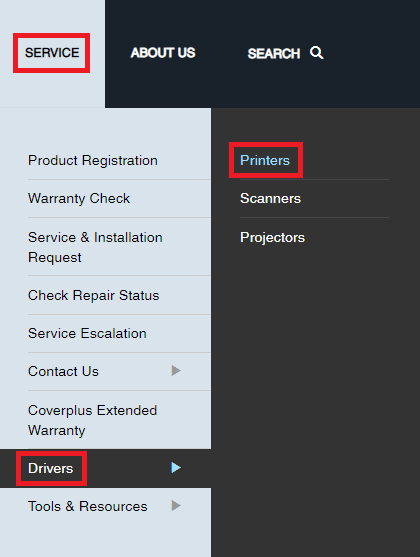
- В строке поиска на веб-сайтевведите L365 и нажмите на название соответствующего продукта.
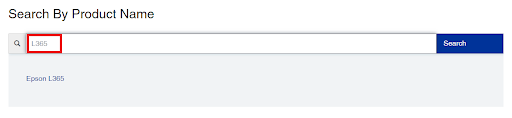
- Когда страница загрузится,выберите ОС, которая в данный момент установленана вашем устройстве.
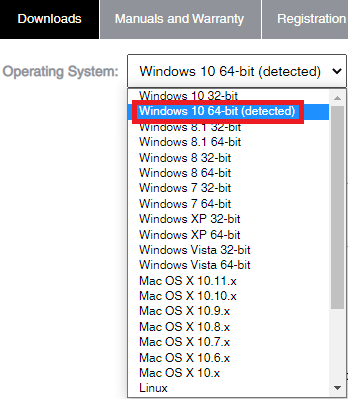
- Нажмите кнопку«Загрузить» в драйвере принтера или сканера, чтобы продолжить.
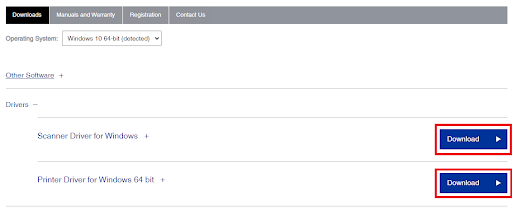
- Установите загруженный файл в систему, чтобы продолжить.
Этот метод является ручным и усложняется для некоторых пользователей. Для простоты попробуйте следующий ручной метод и выполните загрузку драйвера Epson L365.
Читайте также: Загрузка и обновление драйвера принтера Epson L130
Способ 2: воспользуйтесь помощью диспетчера устройств
Другой ручной метод, который вы можете попытаться выполнить для загрузки и обновления драйвера Epson L365, — это использование диспетчера устройств. Это встроенный в Windows инструмент, который позволяет вам управлять и контролировать устройства, подключенные к устройству. Кроме того, вы также можете использовать инструмент для обновления драйвера. Следуйте приведенным ниже инструкциям и легко обновите драйвер принтера:

- Щелкните правой кнопкой мыши логотип Windows и выберите «Диспетчер устройств», чтобы открыть его.
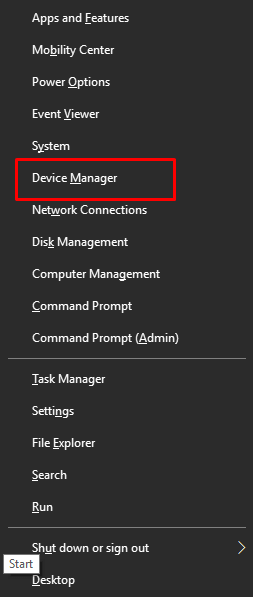
- Подождите секунду, пока появится инструмент, затем дважды щелкнитеПринтеры или любую другую категорию печати .
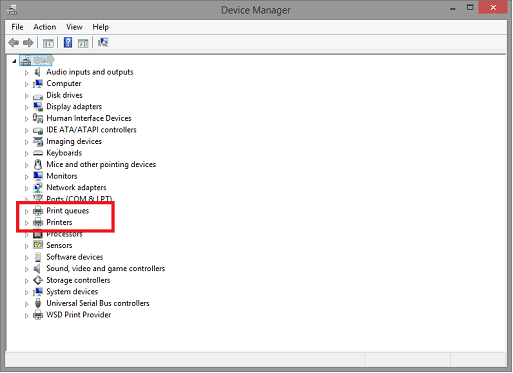
- Вы найдете принтерEpson L365 по крайней мере в одном из этих устройств.Щелкните его правой кнопкой мыши и выберите параметр«Обновить драйвер».
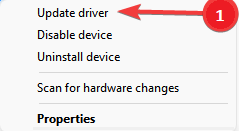
- Система может попросить указать способ загрузки драйвера. Нажмите на тот, который гласит«Автоматически проверять наличие обновлений драйверов» .
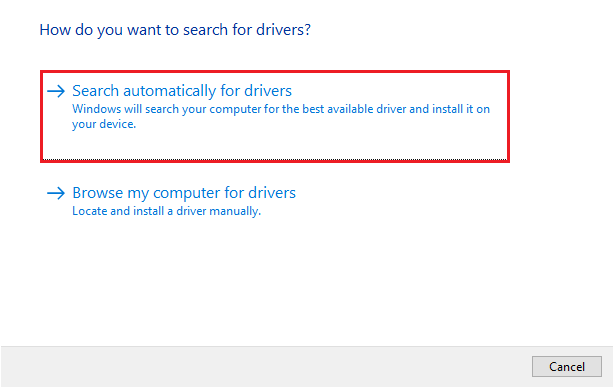
- Следуйте инструкциям на экране, чтобыустановить драйвер .
- Вы также можете повторить описанный выше процесс и использовать категорию «Устройства обработки изображений» для установки драйвера сканера Epson L365.
Если этот метод кажется вам слишком сложным или вызывает у вас проблемы, вы можете попробовать следующий автоматический метод для облегчения.
Способ 3. Используйте средство обновления битовых драйверов для обновления драйвера принтера Epson L365.
Наконец, вы нашли автоматическое решение для загрузки драйвера Epson L365 в Windows 11/10. Автоматический метод предполагает использование для этой задачи стороннего средства обновления. Хотя существует ряд инструментов и альтернатив для обновления драйверов, трудно найти лучшие из них.
К счастью, Bit Driver Updater является самым надежным и лучшим средством обновления драйверов для всего, что вы можете использовать. Это удивительное решение, которое поддерживает расширенные функции, такие как обновление драйверов одним щелчком мыши, игнорирование любых обновлений драйверов по мере необходимости, планирование обновлений драйверов, резервное копирование драйверов или их восстановление при возникновении необходимости и многое другое. Эти функции доступны для всех, независимо от того, используете ли вы программное обеспечение для драйвера принтера Epson L365 или для любого другого.
Одной из лучших особенностей инструмента является то, что он может похвастаться многоязычным пользовательским интерфейсом. Кроме того, все обновления драйверов, предоставляемые программным обеспечением, сертифицированы WHQL и, следовательно, полностью надежны. Еще одна замечательная особенность заключается в том, что вы можете легко получать обновления драйверов прямо у производителя.
Хватит об инструменте. Теперь давайте разберемся, как это средство обновления позволяет с легкостью выполнить бесплатную загрузку драйвера Epson L365.
Процедура загрузки и обновления драйвера Epson L365 с помощью BDU
Следуйте приведенным ниже инструкциям и быстро и безопасно получите необходимый драйвер для вашего принтера:
- Используйте кнопку ниже, чтобы загрузить последнюю версию Bit Driver Updater .
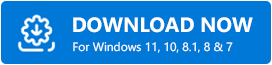
- Установите инструмент в своей системе, а затем запуститеего.
- Инструмент будет очень глубоко сканировать вашу систему на наличие обновлений драйверов. Если сканирование драйвера не запускается автоматически, вы можете указать инструменту запустить его с помощью кнопки«Сканировать сейчас» .
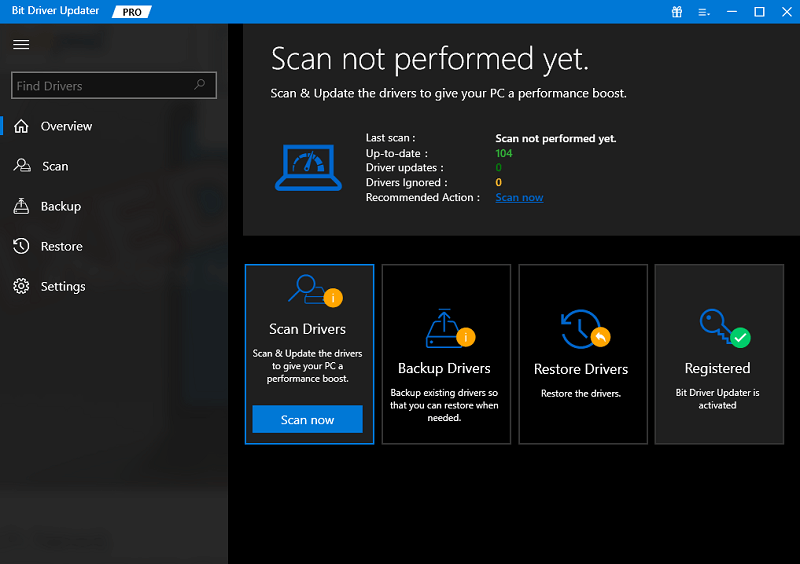
- Когда появятся обновления драйверов, нажмите кнопку«Обновить сейчас/Обновить все» , чтобы получить драйвер.
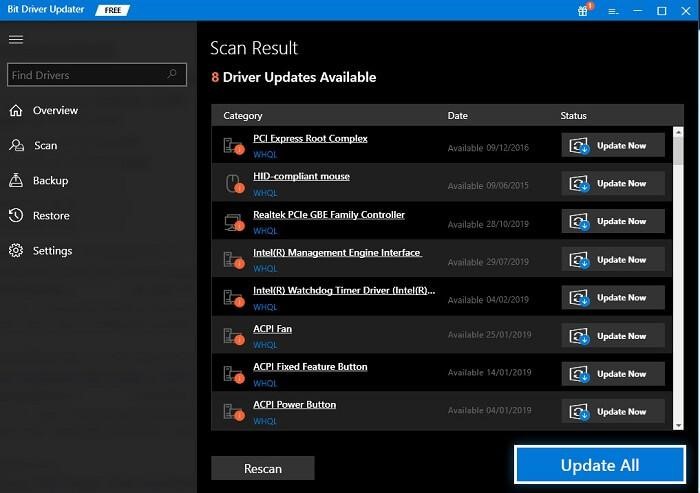
Примечание. Кнопка «Обновить все» позволяет обновить все драйверы одновременно, но для разблокировки этой кнопки необходимо оформить подписку на продукт. - Перезагрузите систему после завершения процедуры.
Читайте также: Загрузка и обновление драйвера Epson L382 для Windows 10, 8, 7
Загрузка и обновление драйвера Epson L365: успешно
Мы надеемся, что приведенные выше решения помогли вам установить последнюю версию драйвера. Если у вас есть какие-либо вопросы, связанные с методами, вы можете связаться с нами, используя раздел комментариев ниже. Мы предоставим эффективные решения для всех ваших запросов в кратчайшие сроки.
Если вы хотите получать больше таких обновлений и руководств, подпишитесь на нашу рассылку. Укажите свой адрес электронной почты в отведенном ниже поле. Если вам понравилась эта статья о способах загрузки драйверов Epson L365, подпишитесь на нас в Facebook, Twitter, Instagram, Pinterest и Tumblr.
